Poznámka: Snažíme se pro vás co nejrychleji zajistit aktuální obsah nápovědy ve vašem jazyce. Tato stránka byla přeložena automaticky a může obsahovat gramatické chyby nebo nepřesnosti. Naším cílem je to, aby pro vás byl její obsah užitečný. Mohli byste nám prosím dát ve spodní části této stránky vědět, jestli vám informace v článku pomohly? Pokud byste se rádi podívali na jeho anglickou verzi, najdete ji tady .
Bez přihlášení k Skype pro firmy a dokonce i bez účtu Skype pro firmy můžete připojení ke schůzce Skype pro firmy na mobilním zařízení.
Doporučujeme nainstalovat aplikaci Skype pro firmy (z obchodu App Store pro iPhone a iPad) před schůzkou.
Poznámky: Pokud jste nenainstalovali aplikace a pokusíte se připojit ke schůzce Skype pro firmy v pozvánce na schůzku, budete přesměrovaní na stránku pro připojení ke spuštění. Tato stránka obsahuje odkaz pro instalaci aplikací Skype pro firmy. Však místo zaměřit se obchodu App Store, tento odkaz se otevře prázdná stránka v prohlížeči Safari. Můžete udělat jednu z těchto akcí k alternativním řešením tohoto problému:
-
Použití tlačítka pro domácnosti a přenést do pozadí stránce Safari a znovu otevřete Safari. Po zobrazení zprávy "Otevřete tuto stránku v App Storu", klepněte na Otevřít přesměrovat Skype pro firmy si z obchodu App Store stáhněte.
-
Ručně otevřete App Store, vyhledejte "Skype pro firmy " a stáhněte si aplikaci.
Připojit se ke schůzce
Až budete mít nainstalovanou aplikaci Skype pro firmy, následuje další akce:
-
Nepřihlašujte se k aplikaci Skype pro firmy.
-
Když klepnete na odkaz na schůzku v mobilním zařízení, zobrazí se výzva Skype pro firmy se ke schůzce.
-
Klepněte na Připojit se ke schůzce.
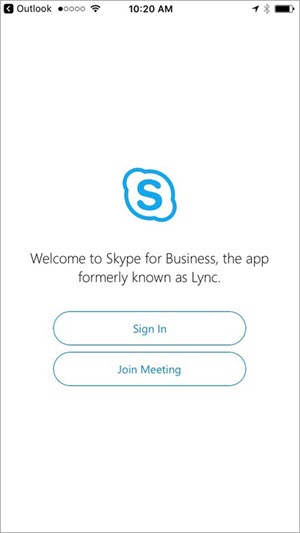
-
Zadejte název, který chcete zobrazit ostatním účastníkům schůzky.
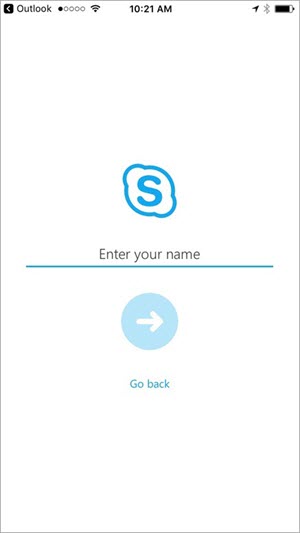
Doporučujeme nainstalovat aplikaci Skype pro firmy (z Google Play Store) před schůzkou.
Poznámky: Pokud jste nenainstalovali aplikace a pokusíte se připojit ke schůzce Skype pro firmy v pozvánce na schůzku, budete přesměrovaní na stránku pro připojení ke spuštění. Tato stránka obsahuje odkaz pro instalaci aplikací Skype pro firmy. Však místo zaměřit se obchodu Google Play, tento odkaz se otevře prázdná stránka v prohlížeči Safari. Můžete udělat jednu z těchto akcí k alternativním řešením tohoto problému:
-
Použití tlačítka pro domácnosti a přenést do pozadí stránce Safari a znovu otevřete Safari. Po zobrazení zprávy "Otevřete tuto stránku z Google Play Storu", klepněte na Otevřít přesměrovat Skype pro firmy si z obchodu Google Play stáhněte.
-
Ručně otevřete Google Play Store, vyhledejte "Skype pro firmy " a stáhněte si aplikaci.
Připojit se ke schůzce
Až budete mít nainstalovanou aplikaci Skype pro firmy, následuje další akce:
-
Nepřihlašujte se k aplikaci Skype pro firmy.
-
Když klepnete na odkaz na schůzku v mobilním zařízení, zobrazí se výzva Skype pro firmy se ke schůzce.
-
Klepněte na Připojit se ke schůzce.
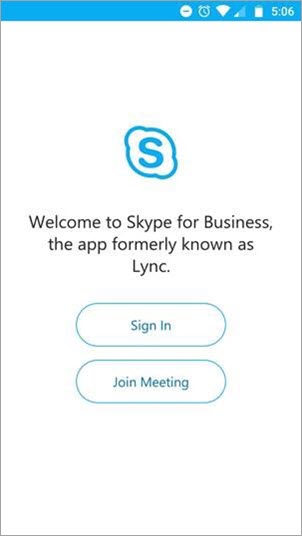
-
Zadejte název, který chcete zobrazit ostatním účastníkům schůzky.
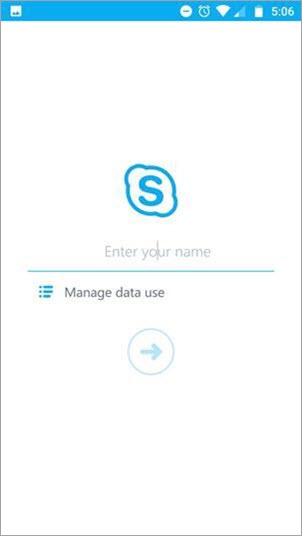
Co můžete dělat jako Host
Po zadání jména smíte vstoupit do okna konverzace dané schůzky (nebo do předsálí, pokud se pořadatel schůzky rozhodl tuto funkci používat).
Tady jsou některé věci můžete a nemůžete dělat schůzky jako Host, pokud nejste přihlášeni k Skype pro firmy:
Můžete:
-
Otevřít obrazovku nastavení schůzky a změnit nastavení pro používání Wi-Fi s videem a obsahem schůzky a pro režim textového telefonu (TTY).
-
Zobrazení seznamu účastníků schůzky a jména a funkce ostatních účastníků.
Co nemůžete:
-
Přejděte na jinou Skype pro firmy obrazovku než konverzace schůzky a na obrazovce nastavení schůzky.
-
Otevření karty kontaktu ze seznamu účastníků.
-
Zobrazit fotky kontaktů v seznamu nebo oblast aktivního mluvčího.










